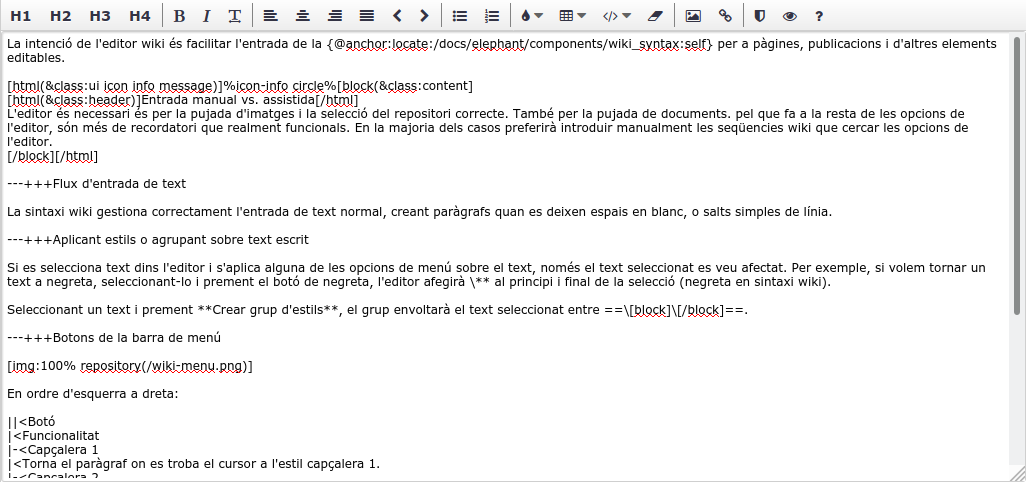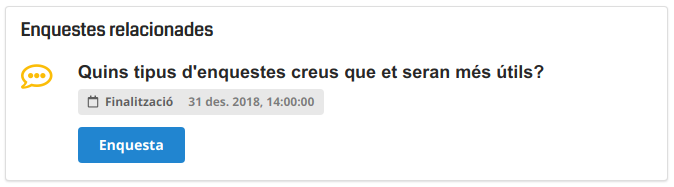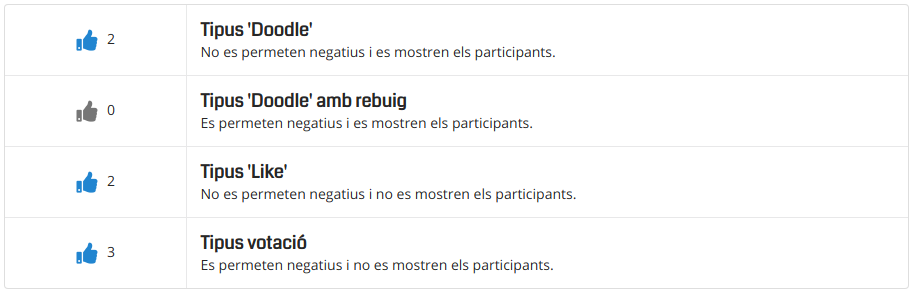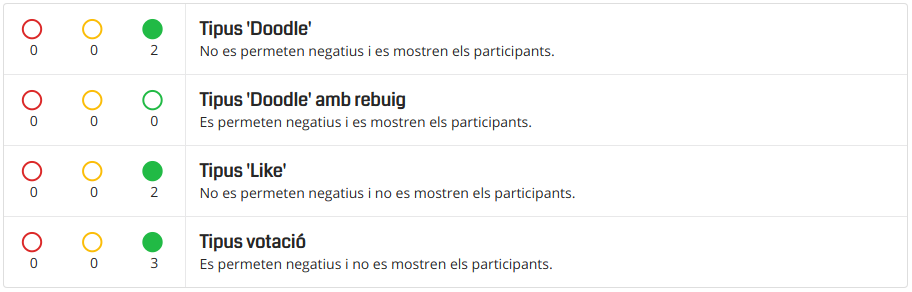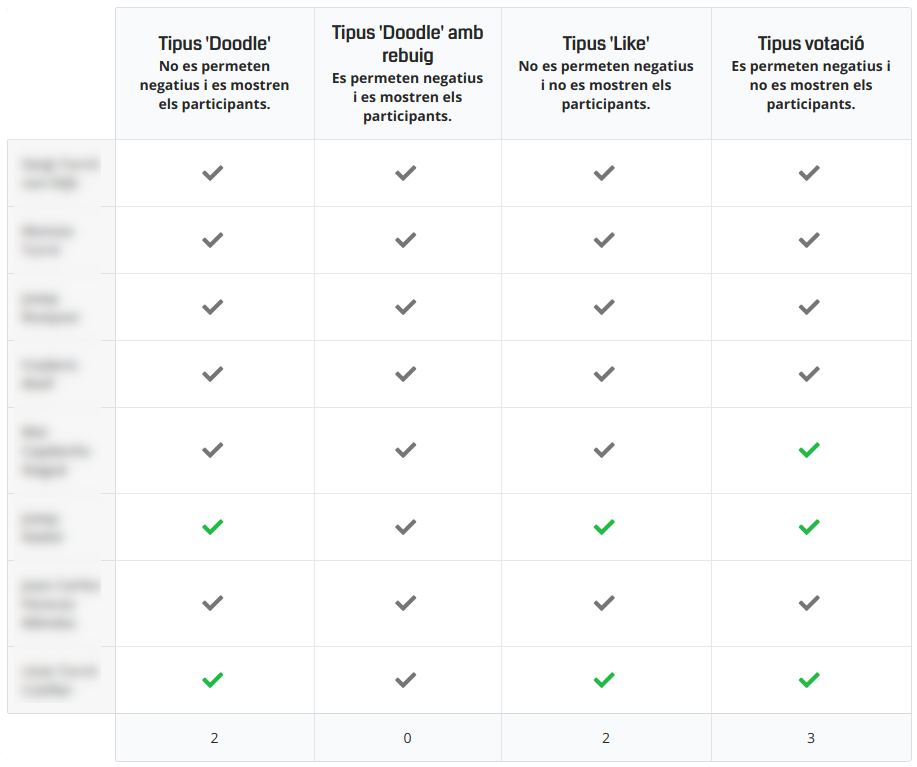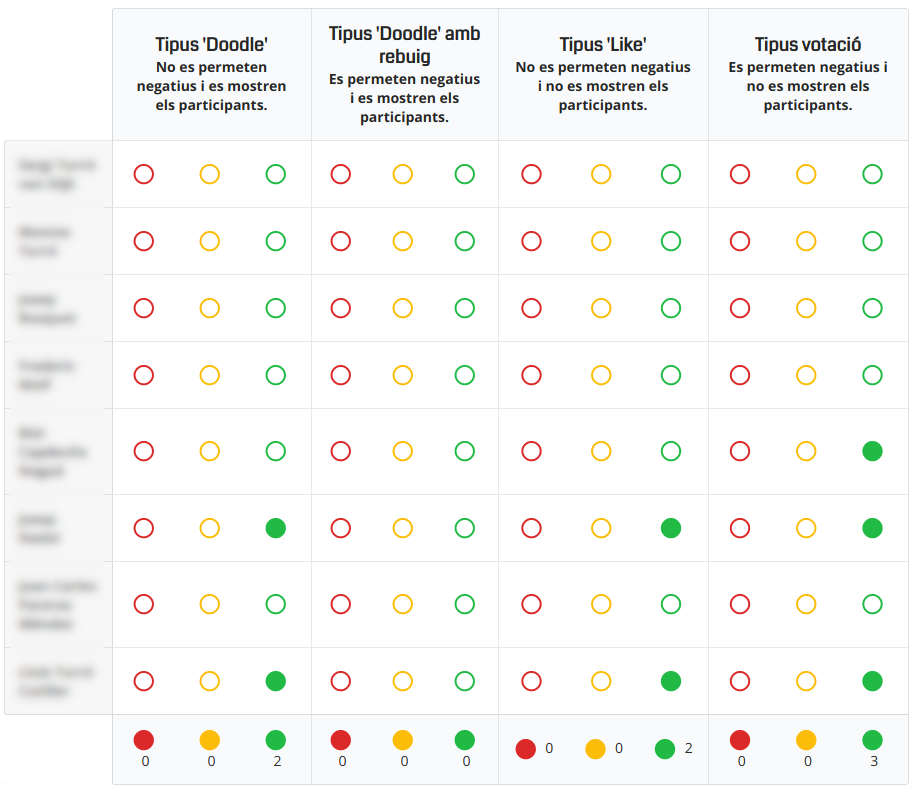L'API de convocatòries permet crear convocatòries basades en els participants en entitats de qualsevol mòdul BrightSide.
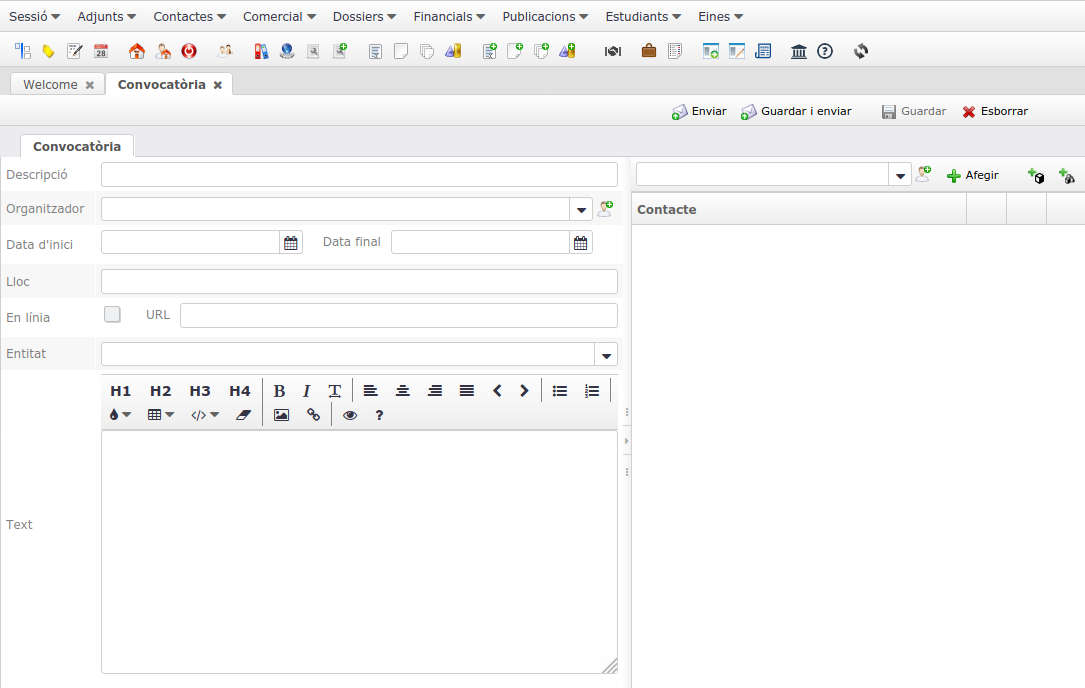
Com funciona?
Les convocatòries es composen dels següents camps:
|
Descripció |
Nom de la convocatòria. Surt en el calendari i com a subjecte dels correus. |
|
Organitzador |
Contacte que convoca. Si el correu es correspon al domini del BaaS, serà l'utilitzat quan s'envií la convocatòria. En cas de no correspondre, s'usaria el correu per defecte. |
|
Data inici i data final |
Les dates de l'esdeveniment. |
|
Lloc |
Lloc de l'esdeveniment. |
|
En línia |
Indica que l'esdeveniment es fa en línia. |
|
URL |
L'adreça per poder accedir a l'esdeveniment. Aquesta adreça només es fa pública a les persones convocades, via email, consultant l'àrea d'usuaris o la pàgina web de l'esdeveniment. |
|
Entitat |
Entitat BrightSide d'on s'agafen els assistents. La convocatòria pot afegir de l'entitat o fer un afegit profund, usant altres entitats relacionades. Per ex. Dossier i Categoria. |
|
Text |
Text explicatiu de l'esdeveniment. |
|
Assistents |
Contactes assistents a la convocatòria. Poden afegir-se de l'entitat o directament. |
Organitzador, assistents i calendari
Les convocatòries queden registrades en els calendaris BrightSide de l'organitzador i els assistents. Aquests calendaris es poden importar a diferents plataformes de calendari i dispositius.
Apart del calendari BrightSide, les convocatòries poden enviar-se per correu. Quan es segueix aquest mètode, els correus són de organitzador a assistent, un a un i privat. Dins cada correu s'inclou l'esdeveniment en format iCal. Com el comportament varia segons les plataformes, cal tenir en compte:
- L'organitzador no podrà confirmar-se ell mateix, per tant, no tindrà cap entrada en el calendari.
- Els assistents si que rebran la convocatòria i podran acceptar-la.